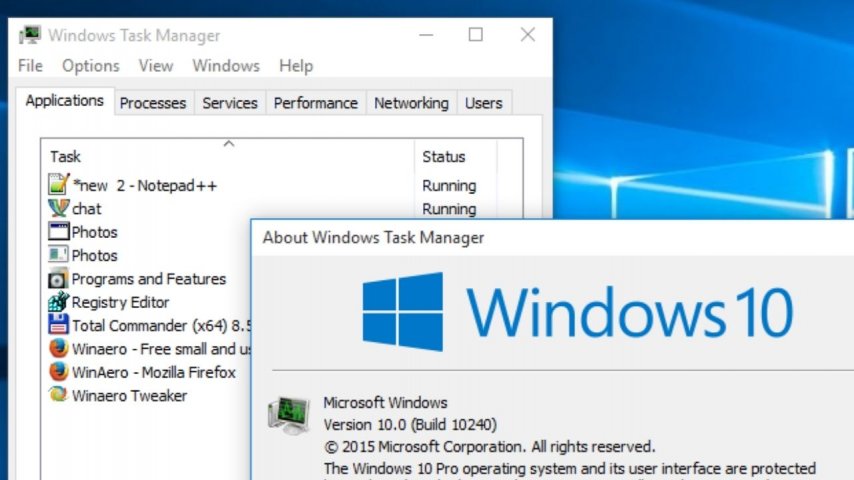Bilgisayar Görev Yöneticisi, birçok kullanıcının sistem kaynaklarını daha etkin bir şekilde kullanmak ve performans sorunlarını çözmek için kullandığı güçlü bir araçtır. İşte Bilgisayar Görev Yöneticisi'ni kullanarak bilgisayarınızı nasıl daha verimli bir şekilde kullanabileceğinize dair bazı ipuçları.
1. İşlemleri Takip Edin
Bilgisayar Görev Yöneticisi'ni açarak, bilgisayarınızda çalışan işlemleri ve uygulamaları takip edebilirsiniz. İşlemler sekmesinde, hangi uygulamaların sistem kaynaklarını yoğun olarak kullandığını görebilir ve gerektiğinde müdahale edebilirsiniz. Örneğin, gereksiz olarak çok fazla bellek kullanan bir uygulamayı sonlandırabilir veya öncelik düzeyini düşürebilirsiniz.
2. Performansı İzleyin
Bilgisayar Görev Yöneticisi'nin Performans sekmesinde, sistem kaynaklarının nasıl kullanıldığını detaylı bir şekilde izleyebilirsiniz. CPU, bellek, disk ve ağ kullanımını grafikler ve istatistiklerle görebilirsiniz. Bu sayede, hangi bileşenlerin yoğun bir şekilde çalıştığını ve gerektiğinde müdahale etmeniz gerekip gerekmediğini anlayabilirsiniz.
3. Hizmetleri Yönetin
Bilgisayar Görev Yöneticisi'nin Hizmetler sekmesi, bilgisayarınızda çalışan arka planda hizmet veren uygulamaları gösterir. Burada, hangi hizmetlerin etkin olduğunu ve gerektiğinde bunları durdurabileceğinizi görebilirsiniz. Bazı gereksiz hizmetleri durdurmak, sistem kaynaklarınızı boşaltarak daha fazla performans elde etmenizi sağlar.
4. Başlangıç Programlarını Yönetin
Bilgisayar Görev Yöneticisi'nin Başlangıç sekmesi, bilgisayarınızın açılışında otomatik olarak başlayan programları gösterir. Burada, hangi programların başlangıçta çalıştığını ve gerektiğinde bunları devre dışı bırakabileceğinizi görebilirsiniz. Başlangıç programlarını azaltmak, bilgisayarınızın daha hızlı açılmasını sağlar ve sistem kaynaklarınızı boşaltır.
5. Performans Sorunlarını Teşhis Edin
Bilgisayar Görev Yöneticisi, performans sorunlarını teşhis etmek için kullanışlı bir araçtır. Hangi uygulamanın veya sürecin sistem kaynaklarını yoğun bir şekilde kullandığını görerek sorunlu alanları tespit edebilirsiniz. Bu sayede, performans düşüklüğüne neden olan sorunları belirleyip çözüm üretebilirsiniz.
Bilgisayar Görev Yöneticisi, bilgisayarınızın performansını ve kaynak kullanımını takip etmek için güçlü bir araçtır. İşlemleri izleyebilir, performansı gözlemleyebilir, hizmetleri ve başlangıç programlarını yönetebilirsiniz. Bu sayede bilgisayarınızı daha verimli bir şekilde kullanabilir ve performans sorunlarını çözebilirsiniz.